Linux openSUSE Tumbleweed 2022 年评测,新手和专业人士的最佳发行版
今天,我将讲述为什么 openSUSE Tumbleweed 是您可以在桌面上使用的最佳发行版。以及为什么我将它推荐给新手和专业人士而不是 Ubuntu 或 Fedora。废话不多说,我们先来看看 Ubuntu 和 Fedora 有什么问题。
为什么不是 Ubuntu(再次)?
如果您还不熟悉 Linux,大多数人会告诉您选择 Ubuntu,因为它在桌面和服务器市场都很受欢迎。从这个意义上说,它庞大的用户群确实有很大帮助,因为您会从第三方开发人员那里找到官方支持、教程、提示和技巧。
但是,这并不意味着 Ubuntu 真的可以在您的硬件上运行。事实上,它根本不可能工作,特别是如果你是一个笔记本电脑用户,他/她的笔记本电脑不在 认证列表 上。即便如此,该列表本身也只代表了消费市场上所有可用笔记本电脑的一小部分。此外,与 Fedora 或 openSUSE Tumbleweed 相比,Ubuntu 提供了一个较旧的内核,因此您的笔记本电脑很有可能在 Ubuntu 上根本无法运行,否则它可以与较新 Linux 内核中包含的较新驱动程序一起使用。当然,您也可以在未经认证的设备上尝试 OEMKernel,但 不能保证可以正常工作。因此,您可能有更好的机会在其他发行版上使用更新的内核。
为什么不用 Fedora?
在我搬到 openSUSE Tumbleweed 之前,我使用了 Fedora 36 3 个月。好吧,如果您寻求生产力,则应该寻找其他地方。 Fedora 的受限政策更适合商业环境用例,它非常适合 RHEL,但对于大多数使用 PC 提高生产力的消费者来说更糟。当然,与 Ubuntu 相比,您有新的和更新的驱动程序和软件包,但是您无法modprobe任何不在主内核中的内核模块,因此未签名。例如,我无法使用 v4l2loopback 通过 gPhoto2 将我的无反光镜相机用作网络摄像头。可能还有更多我自己没有面对的用例问题。但是请注意,这个限制是存在的,所以如果你遇到它,你要么必须禁用安全启动(并且必须记住 BIOS 密码),要么完全转移到另一个发行版/操作系统,考虑到让你的操作系统破坏你的工具时不时地不是一种选择。
我现在看到很多有影响力的人说 Fedora 是一个新的 Ubuntu。虽然我能理解,但为什么他们现在这么说,但考虑到限制,我认为有比 Fedora 更好的选择。
为什么不是 Windows 😂
我没有使用 Linux,因为它很酷。我试过了,因为我的笔记本电脑上的资源有限。现在是 2022 年,我的笔记本电脑上只有 8 GB 的 RAM。启动 Windows 11 会占用我 4 GB 的 RAM。在 Chrome 中打开 Facebook 以获得另外 1 GB。嗯,差不多了......
如果您要在 2022 年使用 Windows 开发一些东西,我建议至少 16 GB 的 RAM。
我可以在 Linux 上做更多事情,启用 zRAM,我很少像在 Windows 上那样填满我的 RAM。
但是,我不得不承认,Windows 管理 OOM(Out Of Memory)情况比 Linux 好得多。这就是为什么现在在 Linux 领域有一个名为 systemd-oomd 的systemd单元。它首先附带 Fedora 34,然后是 Ubuntu 22.04 LTS,但他们的用户报告了问题,这是获得大量用户群反馈的好事。 openSUSE 正在为 add systemd-oomd 很快 做准备。
让我切换到 Linux 的不仅仅是我有限的资源,我还在工作流程中使用了许多开源软件。它们中的大多数在 Linux 上比在 Windows 上工作得更好。
openSUSE Tumbleweed,两全其美

不先列出优缺点就审查任何事情都是不合理的。以下是我使用 openSUSE Tumbleweed 一个月后的发现。
优点
-
modprobe内核模块无需签名的能力。 -
提供_stable_更新的滚动版本。
-
最新的内核、驱动程序和软件包。
-
使用 BTRFS 快照和回滚的可靠安装程序,具有全盘加密!
-
可靠的默认 BTRFS 快照配置,永远不会用无用的快照填满您的驱动器。
-
YaST,一个用于所有管理任务的 GUI 应用程序。
-
吉祥物不错😂
缺点
-
安装程序不友好。
-
默认安装会安装许多英国媒体报道软件,但没有明确的选择退出菜单。
-
默认情况下不启用 zRAM。
-
默认不开启 BTRFS 透明压缩。
-
包管理器 (Zypper) 不能与 GNOME 软件 (PackageKit) 协调工作。
-
非功能开箱即用的 Flatpak 集成。
-
人气低。
滚动摇头丸,不费吹灰之力

我离开 Fedora 以及为什么不使用 Ubuntu 已经不是什么秘密了。modprobe任何自定义内核模块的灵活性,无需签署为内核、驱动程序和软件包提供稳定更新的滚动发行版。没有比这更好的了。
此外,您不必担心可能会破坏您的系统或工作流程的主要版本升级。这是由于滚动发布模型的线性升级,与点发布模型相反,它不会一下子给用户带来令人震惊的变化。因此,Ubuntu 上的人们通常会尽可能长时间地坚持使用 LTS 版本,对于用户经常坚持落后 1 个版本的 Fedora 也是如此。
但是,使用点发布发行版的问题在于它遇到了 EOL(生命终结)。如果您不在升级窗口中,则升级到下一个版本变得困难或不可能。
我无法升级在 EOL Ubuntu 上运行的 Raspberry Pi 4 服务器,因为我忘记及时升级它。但是对于我的另一台 EOL Ubuntu 服务器(非 ARM),我可以使用 本页 上的说明成功升级它。您可以在此处查看许多 Linux 发行版 的 EOL 日期。
如果您使用的是 openSUSE Tumbleweed,您会自动摆脱这种 EOL 的麻烦。
只需点击几下即可实现可靠的默认配置

openSUSE 安装程序允许您启用带有回滚系统的 BTRFS 快照。快照和回滚系统对于滚动发布发行版至关重要。即使很少有稳定的更新破坏系统,也不是不可能发生的。因此,必须有一个回滚系统,它可以节省时间。
是的,虽然您可以在 openSUSE 中轻松获得这个系统,只需点击几下,它在 Fedora 的安装程序中不可用。因此,您将很难使用 Fedora 进行设置。
虽然如果您选择使用 ZFS 文件系统安装,Ubuntu 的安装程序中也会提供此功能,但没有 GUI 应用程序可以像 openSUSE 上的 YaST 那样管理您的快照。
尽管如此,大多数人根本不需要处理 openSUSE 上复杂文件系统的任何配置。由于 默认快照配置永远不会用无用文件系统的快照填满您的驱动器。
最后,openSUSE 安装程序还内置了全盘加密功能,就像 Ubuntu 和 Fedora 一样。
良好的 GUI u003d 用户友好性 u003d openSUSE

我相信每个人在从 Windows 迁移到 Linux 后都会注意到的一件事。好吧,与在 Windows 上需要命令提示符时相比,您需要打开很多终端。
例如,如果您需要在 Linux 上设置防火墙,很可能会建议您使用命令行。当然,有**Gufw** for ufw。还有**Cockpit来管理firewalld**。但是,它不包含在操作系统中,与默认情况下预装了一个 GUI 应用程序来管理防火墙的 Windows 不同。
如果所有好的功能都隐藏在 Google 搜索查询中,那么发明这些功能的意义何在?
大多数人很容易错过所有 Linux 的好东西。但是对于 openSUSE 则不是这样,因为它预装了 YaST,其中有许多模块可以通过 GUI 管理您的管理任务,包括防火墙。文件共享设置?是的。想在升级无线网卡后查看硬件信息?是的。管理您的包裹?是的。您的系统服务?是的。管理您的 BTRFS 快照?为什么不!
在 openSUSE 上使用 YaST,您只需完成您的工作,不要再浪费时间寻找特定的命令/第三方应用程序,尤其是在您不经常使用它的时候。 YaST 随时为您服务!
说了这么多,让我们看看 openSUSE 的一些缺点,这些缺点可能会让人们远离这个伟大的操作系统。
openSUSE 安装程序一点也不友好!

安装程序没有检测到我的无线网卡,Ubuntu 和 Fedora 安装程序可以检测到没有任何问题。在 Ubuntu 和 Fedora 安装程序上单击即可使用最小选项 进行安装并不容易。我讨厌在安装后卸载数独之类的,我根本不需要的应用程序。
此外,即使使用**Guided setup,安装程序的UI也非常复杂。如果你对电脑不是很熟悉,我建议你先阅读官方说明**。
装置是向用户介绍第一印象的第一道门。我希望 openSUSE,或者更确切地说是 SUSE,将来在这方面有很大的改进。安装程序应自行解释其功能。文档应该作为可选来源,而不是强制性的。
zRAM AKA free RAM,BTRFS透明压缩,默认开启

自 Fedora 33 以来,zRAM 默认启用。它在内核中已经存在很长时间了,其中 自内核 3.14 以来被认为是稳定的。 ChromeOS 默认启用 zRAM。 Android 从 KitKat 开始启用它。基本上,它是一个免费的 RAM,现在应该在任何系统上启用很长时间,除非你有 64 GB 或更高的 RAM。一些保守的人可能会说它使用 CPU 资源来压缩和解压缩数据。然而,这几乎没有争议,因为即使是你的 Android 甚至你的电视中的 CPU 也可以很好地处理它,考虑到仅仅通过启用它来获得 2x RAM 的好处。
幸运的是,通过以下方式在 openSUSE 上启用 zRAM 非常容易:
sudo zypper install systemd-zram-service && sudo zramswapon
进入全屏模式 退出全屏模式
您还可以确保zramswap服务在开机时启动,方法是打开YaST服务管理器,将zramswap服务的启动方式设置为On Boot,如下图所示:
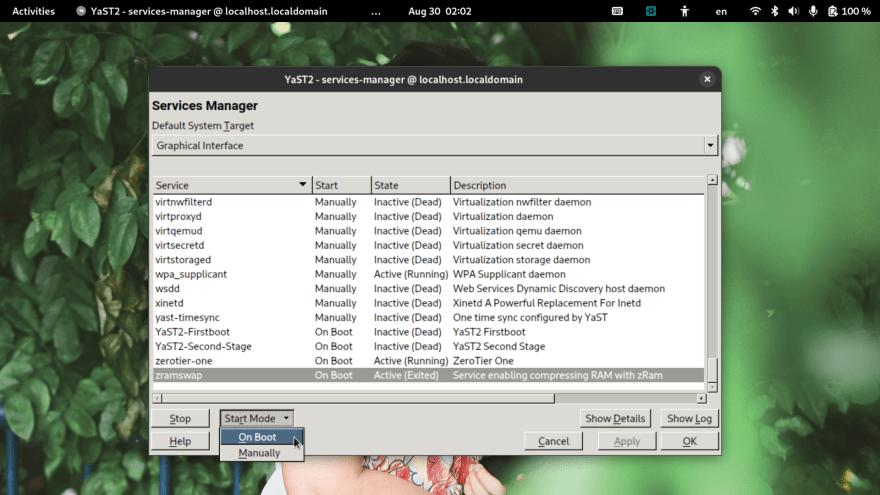
BTRFS 透明压缩也应该默认启用。 [根据 Intel](https://www.intel.com/content/www/us/en/support/articles/000006354/memory-and-storage.html#:~:text=Is%20there%20a%20performance%20gain%20with%20data%20compression%3F%0AYes.%20Data%20compression%20via%20encoding%20algorithms%20enables%20a%20solid%20state%20drive%20(SSD)%20to%20write%20less%20data%2C%20which%20in%20turn%20yields%20higher%20write%20bandwidth.%20With%20a%20significant%20amount%20of%20data%20being%20compressible% 2C%20performance%20benefits%20can%20be%20substantial.),您可以通过启用它来获得性能优势。以下是在 openSUSE(Wayland 上的 GNOME)上启用它的方法:
1.在终端运行nautilus admin:///。
- 前往
/etc/并编辑您的fstab文件。
3、defaults、subvol=/@/root、subvol=/@/home增加compress=zstdBTRFS挂载选项。它默认压缩在第 3 级(您将在 Fedora 中获得第 1 级 -compress=zstd:1),效果很好(推荐第 1-5 级)。您的fstab应如下所示:
/dev/mapper/cr_root / btrfs 默认值,compressu003dzstd 0 0
/dev/mapper/cr_root /root btrfs subvolu003d/@/root,compressu003dzstd 0 0
/dev/mapper/cr_root /home btrfs subvolu003d/@/home,compressu003dzstd 0 0
- 使用
zstd算法重新压缩/、/root和/home中的现有数据(但您无法指定压缩级别,因此如果您想充分利用此功能,则应尽快执行此操作):
sudo btrfs 文件系统碎片整理 -rvf -czstd /
sudo btrfs 文件系统碎片整理 -rvf -czstd /root
sudo btrfs 文件系统碎片整理 -rvf -czstd /home
- 重新启动您的电脑。您应该在后台自动压缩所有数据(透明压缩)。
6、你可以使用**compsize**这个工具来查看启用这个功能你节省了多少磁盘空间(我已经节省了几百GB)。您可以通过打开 YaST 软件管理 应用程序并搜索名称轻松安装此工具。
Zypper 和 PackageKit 之间发生了一场战争
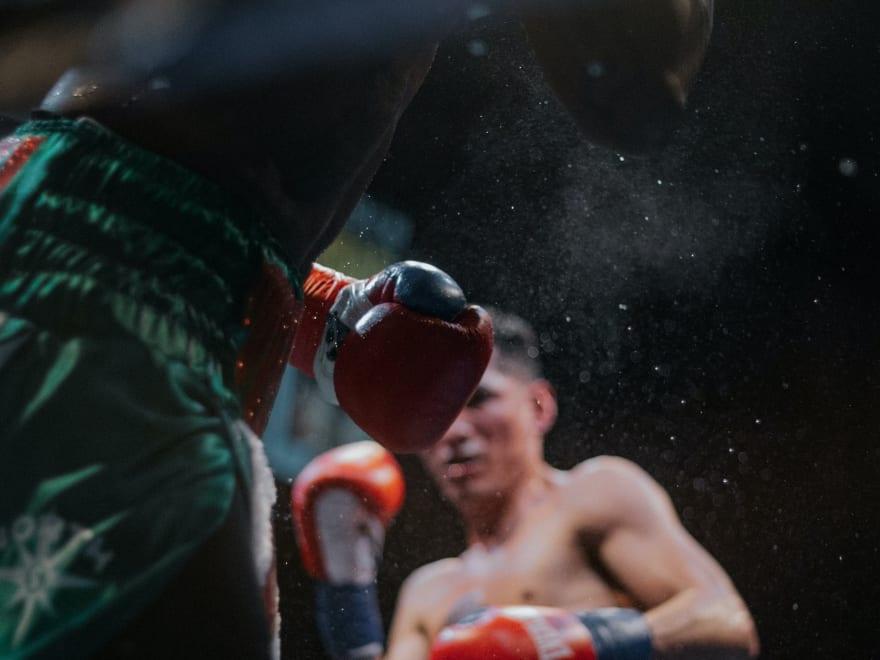
一方面,我们有 Zypper,它是 openSUSE 的包管理器。另一方面,我们有 PackageKit,它是 GNOME 软件的包后端。事实上,两个包管理器都需要协调工作,但不幸的是,当 PackageKit 运行时,Zypper 将无法工作。请参阅 SUSE 的 Bugzilla 错误 #1202796。
幸运的是,我们有一个解决方法。如果要执行 Zypper 操作,可以先手动停止 PackageKit:
sudo systemctl stop packagekit
进入全屏模式 退出全屏模式
当您使用完 Zypper 后,您可以通过以下方式再次启动 PackageKit:
sudo systemctl start packagekit
进入全屏模式 退出全屏模式
另外,如果由于某些原因无法添加Flathub的仓库,请先卸载flatpak包,然后先删除/var/lib/flatpak/repo/中的所有内容,再重新安装Flatpak。现在,您应该可以 添加 Flathub 的存储库,并获得大量的 Flatpak 应用程序。
关于 Flatpak 在所有主要 Linux 发行版上的情况,我注意到的一件事是,似乎没有一个发行版能做到这一点。即使在 Fedora 上,用户也必须手动添加 Flathub 的存储库,因为 Fedora 的 Flatpak 存储库没有 Flathub 拥有的所有应用程序。这对新人来说是非常困惑的。 Ubuntu 默认没有 Flatpak。不过,我没有尝试 Arch / Manjaro。
我并不孤单
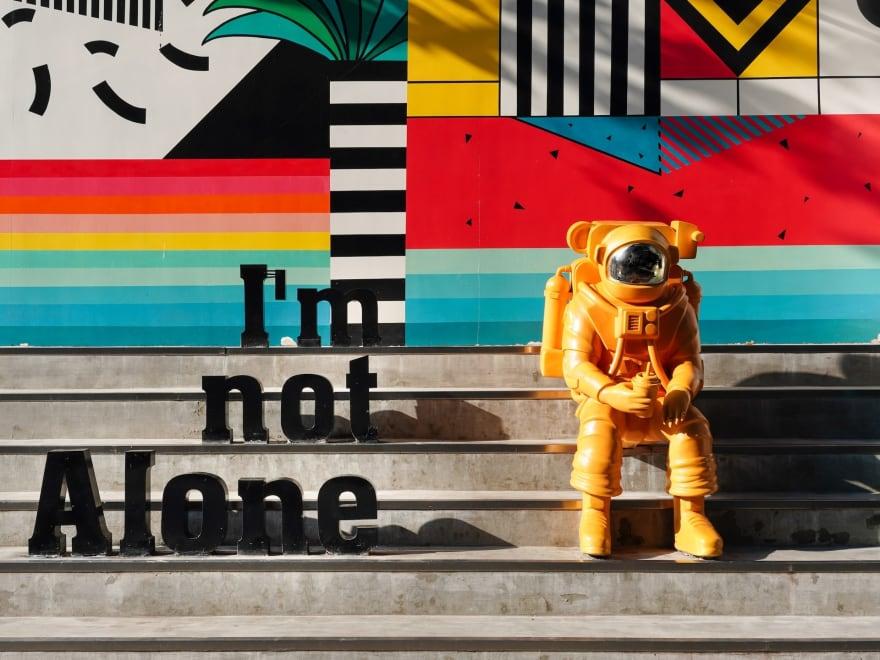
是的,我试图说服自己,我并不孤单地使用 openSUSE。至少,我家附近的超市在他们的收银台上使用 SUSE 😂
当您使用不受欢迎的操作系统时,您可能很难从软件开发人员那里获得支持。例如,如果应用程序没有采用更现代的打包格式(如 Flatpak、Snap 或 AppImage),并且该应用程序在您的操作系统存储库中不可用,则您必须自己编译该应用程序😱
编译本身并不难,但要满足所有依赖项......有时很难。因为某些包/依赖项在不同的发行版上有不同的名称。有时,不仅仅是名称,包装内的东西也会有所不同。
如果您遇到此问题,pkgs.org 网站是您最好的朋友。您可以搜索任何包以查看其中的内容,然后搜索其中的内容,该网站将列出所有提供相同内容的包,但包名不同。这就是我解决 Fedora 和 openSUSE 上的依赖问题的方法。
无法真正安装在 openSUSE 上的 Linux 应用程序很少见。不过,我希望 SUSE 在发行版的营销方面做得更好。
最终,用户导致社区,社区导致需求,需求导致市场,所有相关市场,无论是直接市场还是间接市场。
我想,这就是今天的内容。我希望你有一个很好的阅读,享受!不要忘记在下面发表评论。感谢阅读,再见💨
封面 照片由 David Clode on Unsplash
绿色变色龙 摄影:Michael Held on Unsplash
绿色打火机 照片由 戴红帽子的女孩 on Unsplash
裁缝店 照片作者 Balazs Fejes on Unsplash
电视上的老人 摄影:Simone Daino on Unsplash
塑料头人照片由**Jimmy Fermin** on Unsplash
白衬衫女人 摄影:Joshua Rawson-Harris on Unsplash
拳击 照片由 Ivana Cajina on Unsplash
我并不孤单照片由**Chris Nagahama** on Unsplash
更多推荐
 已为社区贡献12892条内容
已为社区贡献12892条内容










所有评论(0)